VSCode环境变量高级配置:掌握五大技巧,一步到位提升开发效率
发布时间: 2024-12-12 05:17:10 阅读量: 14 订阅数: 11 

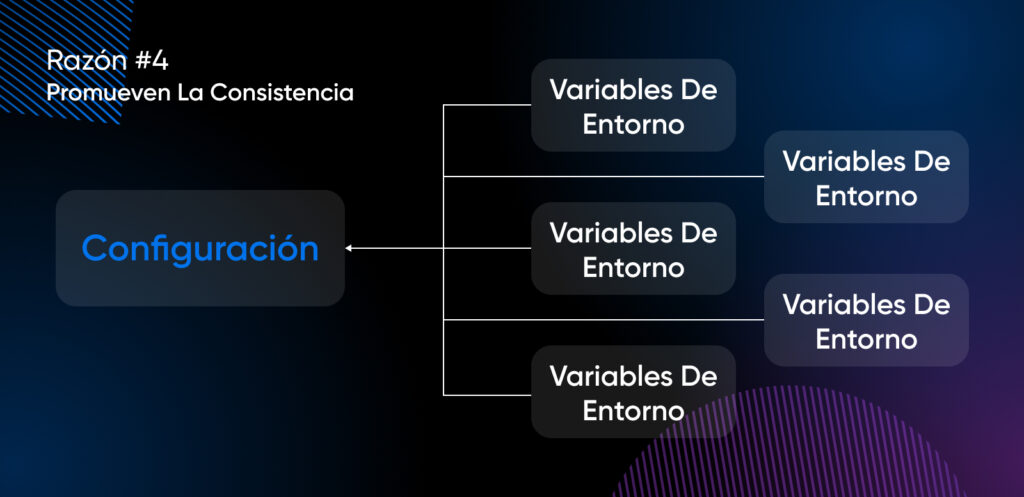
# 1. VSCode环境变量配置基础
在现代软件开发过程中,环境变量扮演着至关重要的角色,尤其在使用VSCode进行项目开发时。环境变量可以用来控制应用程序的行为,而不必修改代码本身。本章我们将介绍如何在VSCode中配置环境变量,为之后更深入的学习打下基础。
## 1.1 环境变量的概念简述
环境变量是一组定义了系统环境的动态命名值。它们可以控制系统行为、应用程序配置以及运行时环境。例如,在操作系统中,PATH环境变量告诉系统在哪里查找可执行文件。在VSCode中,环境变量可以用于配置插件、任务运行器等。
## 1.2 配置环境变量的基本步骤
在VSCode中,环境变量的配置通常需要编辑工作区或用户的设置文件。以下是一些基本步骤:
1. 打开VSCode的设置界面。
2. 选择“工作区”或“用户”设置。
3. 使用JSON格式添加或修改环境变量,例如:
```json
{
"env": {
"MY_ENV_VARIABLE": "value"
}
}
```
这些变量可以在VSCode的终端中使用,并且可以在任务运行器(如构建任务或调试任务)中引用。
接下来的章节我们将深入探讨环境变量的理论基础以及在VSCode中如何进行更高级的配置和优化。
# 2. 环境变量的理论基础与重要性
环境变量是操作系统中的一个概念,它允许我们在不同的应用程序和进程之间共享数据,而不必在程序内部硬编码。它们是在计算机系统中影响程序运行行为的动态命名值,为操作系统和运行的应用程序提供了一个共享的数据存储区域。
## 2.1 环境变量的概念与作用
### 2.1.1 解释环境变量是什么
环境变量是由操作系统维护的一组字符串值,它们可以影响程序运行的行为。它们在系统启动时被初始化,并在程序运行期间可用。环境变量有两种类型:系统环境变量和用户环境变量。系统环境变量对所有用户有效,而用户环境变量只对当前用户有效。
例如,在Unix或Linux系统中,可以使用 `echo $PATH` 命令查看系统的PATH环境变量,它定义了命令行程序的搜索路径。在Windows系统中,可以使用 `echo %PATH%` 查看相同的信息。
### 2.1.2 讨论环境变量的重要性
环境变量之所以重要,是因为它们提供了以下关键功能:
- **配置应用程序**:环境变量可以让程序根据不同的配置运行,例如开发环境、测试环境或生产环境。
- **自定义用户偏好**:用户可以通过环境变量来设置个人偏好,而不影响系统的其他用户。
- **提供系统级信息**:环境变量可以存储重要的系统信息,比如系统路径、临时文件目录等。
- **安全性**:敏感信息,如数据库连接字符串或API密钥,不应该直接硬编码在应用程序中,而是存储在环境变量中,以降低安全风险。
## 2.2 环境变量在开发中的应用场景
### 2.2.1 不同编程语言中的环境变量使用
在各种编程语言中,环境变量的使用都是常见的配置方法。
以Python为例,可以通过 `os` 模块访问和设置环境变量:
```python
import os
# 获取环境变量
print(os.environ.get('PATH'))
# 设置环境变量
os.environ['MY_ENV_VAR'] = 'my_value'
```
在Node.js中,可以使用 `process.env` 对象来访问环境变量:
```javascript
console.log(process.env.HOME);
process.env.MY_NODE_ENV_VAR = 'my_value';
```
### 2.2.2 跨项目和跨平台的环境变量管理
当开发者在多个项目之间切换,或者在不同操作系统之间迁移时,环境变量管理变得尤其重要。为了简化这个过程,可以使用 `.env` 文件来集中管理环境变量。这个文件通常不被版本控制系统跟踪,可以包含所有需要的环境变量。
例如,可以创建一个 `.env` 文件,并用以下内容:
```
DB_HOST=localhost
DB_USER=root
DB_PASS=secret
```
然后,可以使用各种第三方库来加载这些变量,例如在Node.js中的 `dotenv`:
```javascript
require('dotenv').config();
console.log(process.env.DB_HOST); // 输出: localhost
```
这样,无论在哪个项目或哪个平台上工作,都可以用相同的代码轻松地加载环境变量。
# 3. ```markdown
# 第三章:VSCode中环境变量的高级配置技巧
随着开发项目的复杂度提升,高级配置技巧能有效提高开发效率,让环境变量的管理更加灵活和强大。在这一章节中,我们将深入探讨VSCode中环境变量的高级配置,包括任务运行、扩展插件支持以及多环境配置的最佳实践。
## 3.1 VSCode任务运行中的环境变量设置
在进行VSCode任务运行时,环境变量的设置是至关重要的一环。下面我们将详细解析如何创建和配置launch.json,以及如何使用环境变量进行任务调试。
### 3.1.1 创建和配置launch.json
在VSCode中,可以通过launch.json文件来配置和管理调试任务。以下是创建和配置launch.json文件的基本步骤:
1. 打开VSCode,点击侧边栏的“运行和调试”图标。
2. 在顶部的下拉菜单中选择“创建 launch.json 文件”,选择“Node.js”环境开始创建。
3. VSCode将自动生成launch.json文件,并将其放置在项目根目录下的“.vscode”文件夹中。
接下来,可以对这个文件进行必要的编辑,来添加环境变量。例如:
```json
{
"version": "0.2.0",
"configurations": [
{
"type": "node",
"request": "launch",
"name": "Launch Program",
"program": "${workspaceFolder}\\app.js",
"env": {
"NODE_ENV": "development"
}
}
]
}
```
在这个配置中,我们定义了一个名为“Launch Program”的调试配置,`env`属性用于设置环境变量。在这个例子中,`NODE_ENV`被设置为`development`。
### 3.1.2 使用环境变量进行任务调试
设置好launch.json文件中的环境变量后,我们可以使用这些变量来控制程序的行为。在程序代码中,可以通过`process.env.VARIABLE_NAME`来访问定义的环境变量。
例如,在Node.js应用中,可以根据`NODE_ENV`环境变量来改变应用的配置:
```javascript
if (process.env.NODE_ENV === 'development') {
// 开发环境的配置
} else {
// 生产环境的配置
}
```
在调试时,可以针对不同的环境变量值来观察和测试应用在不同配置下的表现。
## 3.2 VSCode扩展和插件对环境变量的支持
扩展和插件可以大大增强VSCode的功能。以下是如何探索VSCode扩展中的环境变量支持,以及插件如何帮助管理环境变量。
### 3.2.1 探索VSCode扩展中的环境变量
许多VSCode扩展都能够识别和使用环境变量。举例来说,Database扩展能够连接不同的数据库环境,它通过`launch.json`中定义的环境变量来确定数据库的连接设置。
### 3.2.2 插件如何帮助管理环境变量
专门的环境变量管理插件,如“DotENV”插件,可以提供一个更加直观的界面来编辑和管理环境变量。插件通常提供以下功能:
- 显示`.env`文件内容。
- 动态创建或编辑环境变量。
- 针对不同文件夹配置独立的环境变量。
这种插件极大地简化了跨环境变量管理的复杂度。
## 3.3 多环境配置的最佳实践
在实际开发中,常常需要根据不同环境设置不同的配置,如本地开发环境、测试环境、预发环境和生产环境。以下是如何进行针对性的多环境配置和如何快速切换环境。
### 3.3.1 针对不同环境的配置方案
一个高效的方案是使用`.env`文件来为每个环境配置环境变量。例如,可以创建`.env.development`、`.env.production`等文件,每个文件中包含对应的环境变量。
在项目代码中,可以这样使用:
```javascript
require('dotenv').config({ path: '.env.development' });
console.log(process.env.NODE_ENV); // 输出当前环境变量
```
### 3.3.2 如何在VSCode中快速切换环境
VSCode的“切换环境”功能可以帮助开发者快速切换到不同的环境配置。可以通过修改任务运行配置来实现。
具体操作如下:
- 在launch.json中配置多个环境下的调试配置。
- 使用快捷键`Ctrl + P`打开命令面板,然后输入`Tasks: Run Task`。
- 在下拉菜单中选择需要的环境配置来运行。
通过这种方式,开发者可以快速切换到不同的环境配置,极大提高了开发效率。
以上就是VSCode中环境变量的高级配置技巧。接下来的章节将通过具体的实战案例,演示如何在实际项目中应用这些技巧,并对调试和优化过程进行详细解读。
```
# 4. 环境变量配置的实践应用案例
在本章节中,我们将深入探讨环境变量在实际项目中的应用案例,以及如何在开发过程中有效地进行调试和优化。我们将从实战项目环境变量配置入手,随后讨论调试和优化的技巧,以及常见问题的解决方案。
## 4.1 实战项目中的环境变量配置
在项目开发中,正确配置和使用环境变量对于确保应用按预期运行至关重要。无论是本地开发还是部署到服务器,环境变量都扮演着重要的角色。
### 4.1.1 项目启动脚本的环境变量配置
启动脚本通常负责初始化应用程序及其依赖的环境。在这里配置环境变量能够帮助我们根据不同的运行环境加载适当的配置文件或资源。
**代码示例:**
```javascript
// launch script example (Node.js environment)
const dotenv = require('dotenv');
dotenv.config();
const express = require('express');
const app = express();
// ... rest of the server setup
const PORT = process.env.PORT || 3000;
app.listen(PORT, () => {
console.log(`Server is running on port ${PORT}`);
});
```
**逻辑分析:**
上述脚本首先使用`dotenv`库加载`.env`文件中的环境变量。接着,通过`express`库启动一个简单的HTTP服务器,并通过`process.env.PORT`获取端口号。如果环境变量中未定义`PORT`,则默认使用3000端口。
**参数说明:**
- `dotenv.config()`: 这个方法将`.env`文件中的环境变量加载到`process.env`对象中。
- `PORT`: 这是一个环境变量,指定了应用程序监听的端口。如果未设置,默认为3000。
### 4.1.2 配置文件中的环境变量应用
配置文件允许我们以结构化的方式组织环境变量。这样,不仅使得环境变量易于管理,还可以根据不同的部署环境选择不同的配置文件。
**代码示例:**
```yaml
# config.yml (example for a config file)
database:
host: ${DB_HOST}
user: ${DB_USER}
password: ${DB_PASSWORD}
name: ${DB_NAME}
```
**逻辑分析:**
这个配置文件使用了YAML格式,它定义了数据库连接信息。使用`${ENV_VAR}`的语法来引用环境变量。这样,实际的数据库主机、用户名、密码和名称在应用启动时会从环境变量中读取。
**参数说明:**
- `${DB_HOST}`、`${DB_USER}`等: 这些是占位符,用于在运行时由环境变量提供实际值。
## 4.2 调试和优化VSCode中的环境变量
调试是确保环境变量正确应用和工作的重要环节。在VSCode中,我们可以使用内置的调试工具和一些技巧来提高效率。
### 4.2.1 调试工具的使用技巧
VSCode提供了一个强大的调试工具,能够帮助开发者快速定位和修复环境变量相关的错误。
**使用技巧:**
- **设置断点:** 在代码中设置断点,可以暂停执行,从而让开发者查看变量在运行时的实际值。
- **监视窗口:** 在调试期间,可以利用监视窗口来实时查看环境变量的状态。
- **条件断点:** 当需要在满足特定条件时才中断执行,可以设置条件断点。
### 4.2.2 常见问题及解决方案
在处理环境变量时,可能会遇到各种问题,如变量未正确加载、错误的值被读取等。
**常见问题:**
- **环境变量未设置:** 在代码中引用了不存在的环境变量,导致程序出错。
- **值类型不匹配:** 环境变量的值格式不正确,如字符串被误认为数字。
- **权限问题:** 运行时没有权限读取环境变量。
**解决方案:**
- **检查和设置环境变量:** 在代码中添加检查逻辑,确保环境变量已设置,以及在启动脚本之前正确配置环境变量。
- **类型转换和验证:** 在读取环境变量值之后进行类型转换和验证,以避免类型错误。
- **调整权限设置:** 检查并修改操作系统或运行时环境的权限设置,确保有权限读取环境变量。
通过这些实践案例和调试技巧,我们可以更高效地在VSCode中管理和使用环境变量,确保我们的应用在不同的环境中都能正确运行。接下来,我们将探讨环境变量配置的高级进阶内容。
# 5. 环境变量配置的高级进阶
在深入了解VSCode环境变量配置的基础、理论及高级技巧之后,本章节将带您进入环境变量配置的高级进阶阶段。我们将探讨环境变量在安全性方面的考量,并介绍一些流行的环境变量管理工具和框架。
## 环境变量的安全性考虑
环境变量在提高开发效率的同时,也暴露了一定的安全风险。如果环境变量包含敏感信息(如API密钥、数据库密码等),不当的管理和配置可能导致信息泄露。
### 环境变量泄露的风险与防范
环境变量泄露的风险主要来自于以下几个方面:
- **配置文件未被正确管理**:如将含有敏感信息的配置文件包含在版本控制系统中。
- **硬编码**:开发过程中,直接将敏感信息硬编码在代码中,没有使用环境变量。
- **不安全的传递方式**:在启动应用程序时,错误地传递环境变量,如命令行中直接展示敏感信息。
为了防范这些风险,应采取以下措施:
- **使用环境变量文件**:将敏感信息放在单独的配置文件中,并确保这些文件不被包含在版本控制系统中。
- **避免硬编码**:所有敏感信息都应通过环境变量来管理。
- **使用安全的代码实践**:例如,不要在日志或错误消息中打印敏感信息。
- **代码审查和安全审计**:定期进行代码审查和安全审计,确保环境变量的安全使用。
### 安全管理环境变量的最佳实践
安全管理环境变量的最佳实践包括:
- **配置环境变量的访问控制**:限制谁有权访问敏感环境变量。
- **加密敏感数据**:如果必须在版本控制中存储敏感数据,使用加密手段进行保护。
- **使用环境变量管理工具**:比如dotenv、envsubst等,它们可以帮助您管理敏感信息,同时提供安全的导入方法。
## 环境变量管理工具和框架
在现代开发流程中,为了提升效率和安全性,我们常常借助各种环境变量管理工具和框架。
### 探索流行的环境变量管理工具
流行的环境变量管理工具有:
- **dotenv**:通过`.env`文件来管理环境变量,简单易用,广泛应用于Node.js项目。
- **envsubst**:通过替换文本文件中的环境变量占位符来管理环境变量。
- **Vault**:由HashiCorp提供的安全工具,用于管理、存储和访问敏感信息,支持动态和静态环境变量管理。
### 框架级别的环境变量集成
除了使用独立的工具外,很多流行的开发框架都提供了对环境变量的支持:
- **Express.js**:Node.js的Web框架,可以通过`process.env`访问环境变量。
- **Django**:Python的Web框架,提供`os.environ`来读取环境变量。
- **Spring Boot**:Java的自动化配置框架,通过`@Value`注解或`Environment`对象来访问环境变量。
通过框架级别的集成,开发者可以更加专注于应用逻辑的实现,而环境变量的管理则被抽象化和简化。
在实际应用中,我们可以根据项目的需求和团队的习惯,选择合适的工具和框架来管理环境变量。同时,安全始终是首要考虑因素,确保环境变量在开发、测试、生产和部署过程中的安全性至关重要。
接下来的章节将探讨VSCode环境变量在不同操作系统中的特定配置方法,以及如何解决在配置过程中遇到的常见问题。
0
0





